Hôm trước mình có bài giới thiệu WeekNumber giúp hiển thị số tuần trên thanh system-tray của Windows 11. Có bạn đã góp ý là ứng dụng Calendar mặc định trên Windows 11 cũng có phần xem. Trường hợp nếu bạn không thích cài thêm ứng dụng thứ ba thì tham khảo bài viết này nhé.
Windows 11 được cài đặt sẵn ứng dụng Calendar. Nó có sẵn trong menu Start. Nó hữu ích cho những người chỉ cần một ứng dụng lịch cơ bản để lưu trữ các sự kiện quan trọng, cuộc hẹn, ngày lễ, v.v. Nếu cần, bạn có thể bật số tuần cho ứng dụng Calendar này.
Được thiết kế cho cả cơ quan và gia đình, những ứng dụng này giúp bạn giao tiếp nhanh chóng và tập trung vào những gì quan trọng trên tất cả các tài khoản của bạn. Nó hỗ trợ Office 365, Exchange, Outlook.com, Gmail, Yahoo! và các tài khoản phổ biến khác.
Để thuận tiện cho bạn, bạn có thể bật số tuần cho ứng dụng Lịch. Chúng sẽ xuất hiện trong một cột mới trong chế độ xem lịch chính.
Cách bật số tuần cho ứng dụng Calendar trên Windows 11
- Khởi chạy ứng dụng Calendar từ menu Start.
- Nhấp vào biểu tượng Settings > Chọn Calendar Settings.
- Cuộn xuống tùy chọn Week Numbers. Theo mặc định, nó được đặt thành Off, nhưng bạn có thể bật số tuần bằng cách chọn First Day of Year, First Full Week, hoặc First Four-Day Week cho những gì bạn muốn.

- Bây giờ bạn có thể rời khỏi ngăn Settings và sẽ thấy số tuần hiển thị như ảnh dưới.
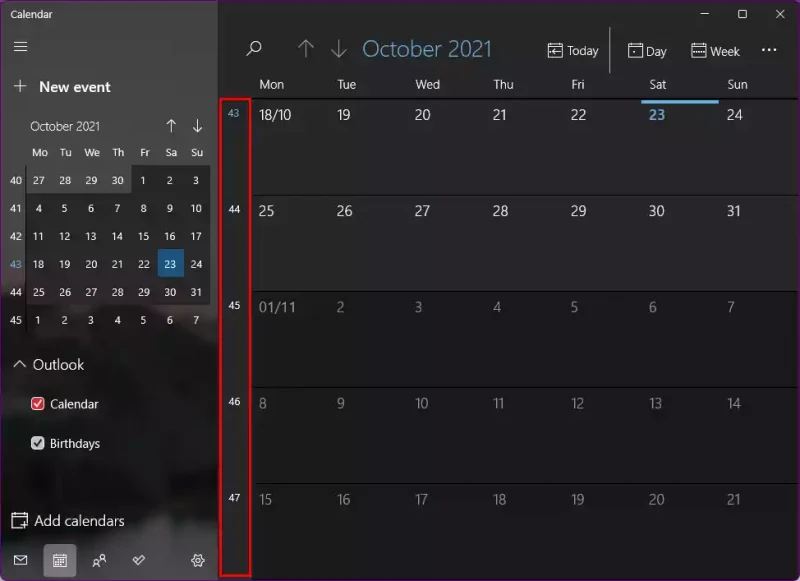
Hy vọng bài viết giúp ích cho bạn!












Không có nhận xét nào:
Đăng nhận xét